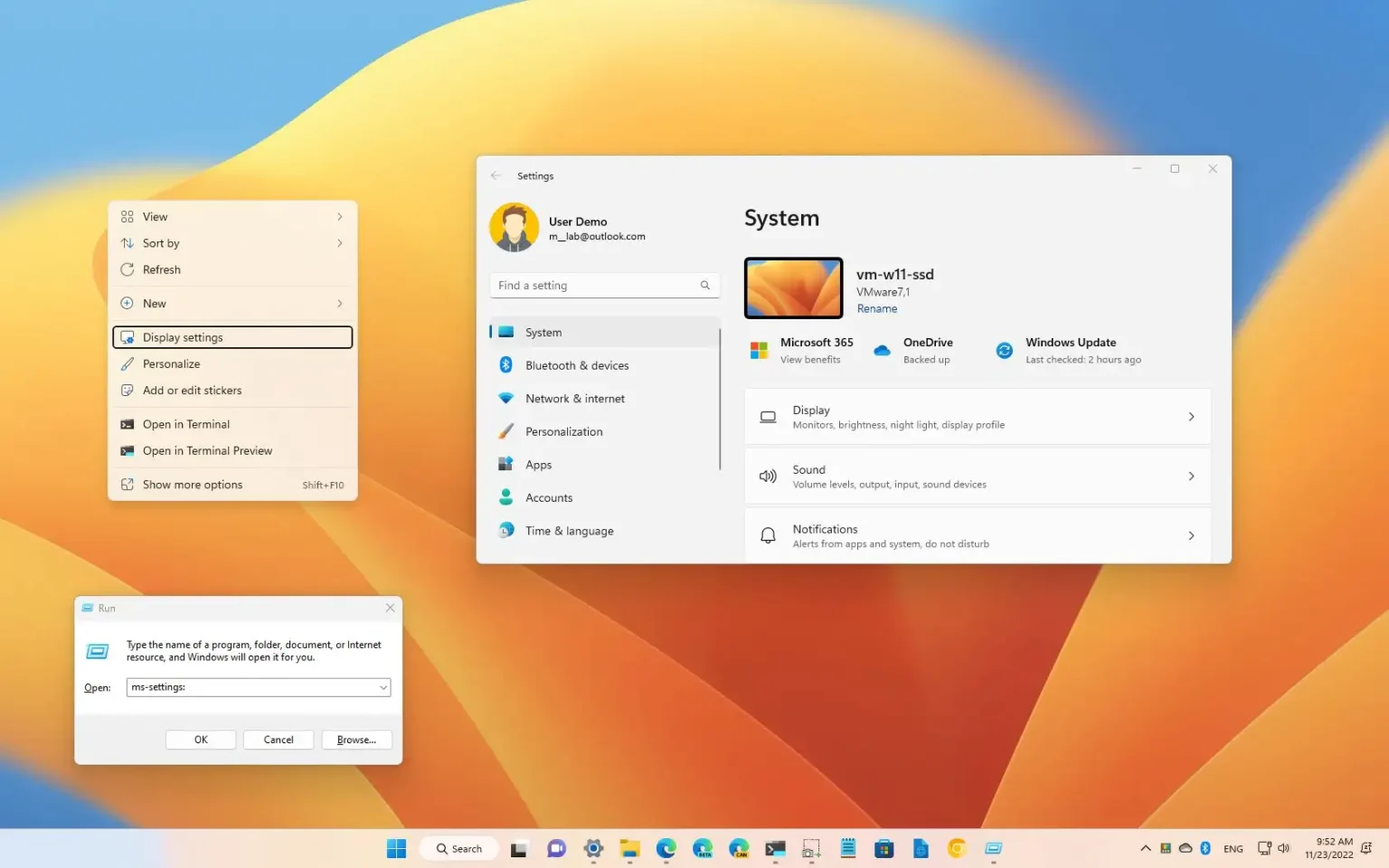Sous Windows 11, vous pouvez ouvrir l'application Paramètres de plusieurs manières, et chaque méthode est plus rapide que l'autre, et dans ce guide, nous vous montrerons comment.
Windows 11 dispose de l'application Paramètres, qui est une application en constante évolution qui vous permet de contrôler et de personnaliser pratiquement tout dans le système d'exploitation. Vous pouvez modifier l'apparence du bureau, activer et désactiver des fonctionnalités, personnaliser les paramètres, installer des mises à jour ou mettre à niveau vers une nouvelle version de Windows 11, et bien plus encore.
Cependant, l'application Paramètres n'est utile que si vous savez comment y accéder. Heureusement, Windows 11 rend les choses très simples car il existe de nombreux points d'entrée pour ouvrir l'application.
Ce guide vous montrera pratiquement toutes les façons d'ouvrir l'application Paramètres sur Windows 11.
Ouvrez l'application Paramètres sur Windows 11
Sous Windows 11, vous disposez de plusieurs façons d’ouvrir l’application Paramètres, selon l’endroit où vous vous trouvez dans le système.
1. Ouvrez les paramètres à partir du raccourci clavier
Le moyen le plus rapide d'ouvrir l'application Paramètres consiste à utiliser le « Touche Windows + i » raccourci clavier.
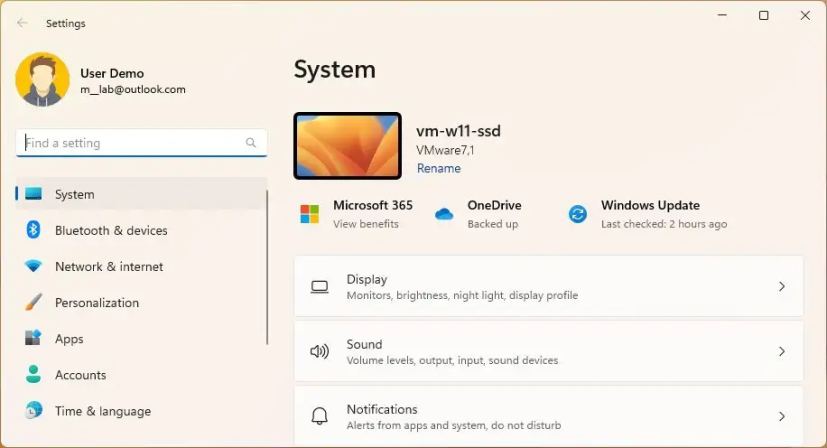
2. Ouvrez les paramètres à partir du menu Lien rapide
Un autre moyen simple d'ouvrir l'application Paramètres consiste à cliquer avec le bouton droit sur Commencer pour ouvrir le menu « Lien rapide » et sélectionner le Paramètres option.
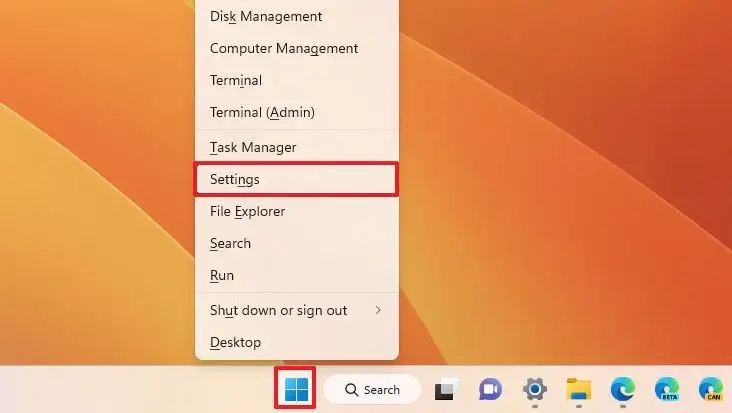
3. Ouvrez les paramètres depuis le menu Démarrer
Pour ouvrir l'application Paramètres, ouvrez Commencer et sélectionnez le Paramètres icône de la section « Épinglé » pour ouvrir l’application.
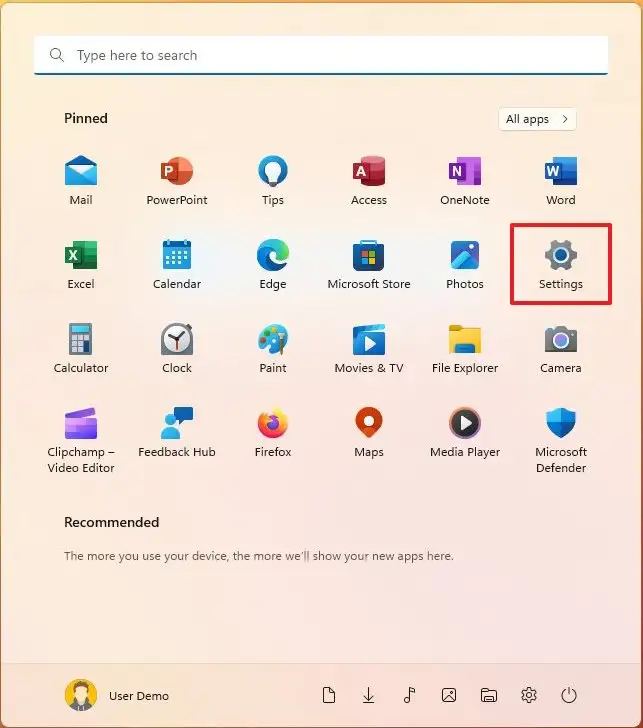
Si l'option n'est pas présente, cliquez sur le Toutes les applications dans le menu Démarrer, faites défiler jusqu'à la section « S » et sélectionnez le Paramètres option.
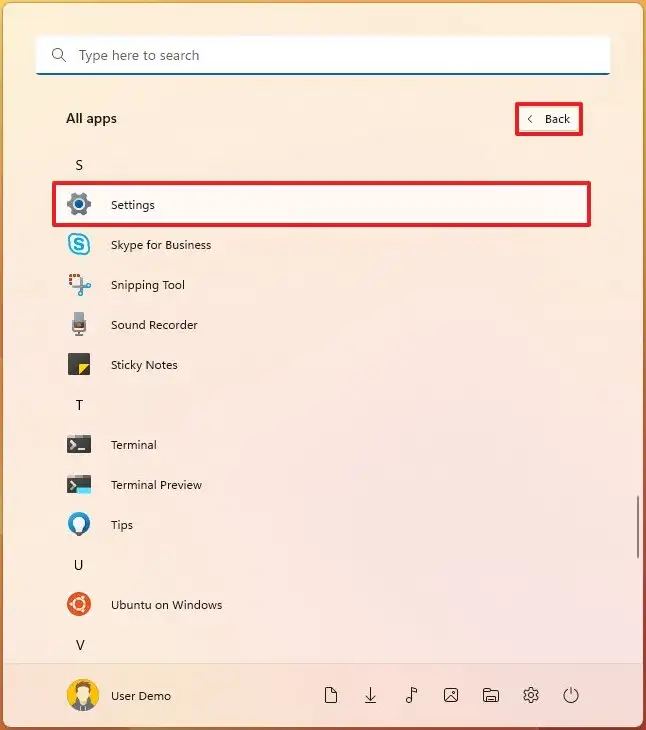
Vous pouvez également ajouter un accès rapide à l'application Paramètres à côté du bouton d'alimentation.
4. Ouvrez les paramètres depuis la recherche
Vous pouvez également ouvrir l'application Paramètres à partir de la recherche Windows en cliquant sur le bouton Recherche dans la barre des tâches ou en utilisant le bouton « Touche Windows + S » raccourci clavier, puis recherchez Paramètres et en sélectionnant le meilleur résultat.
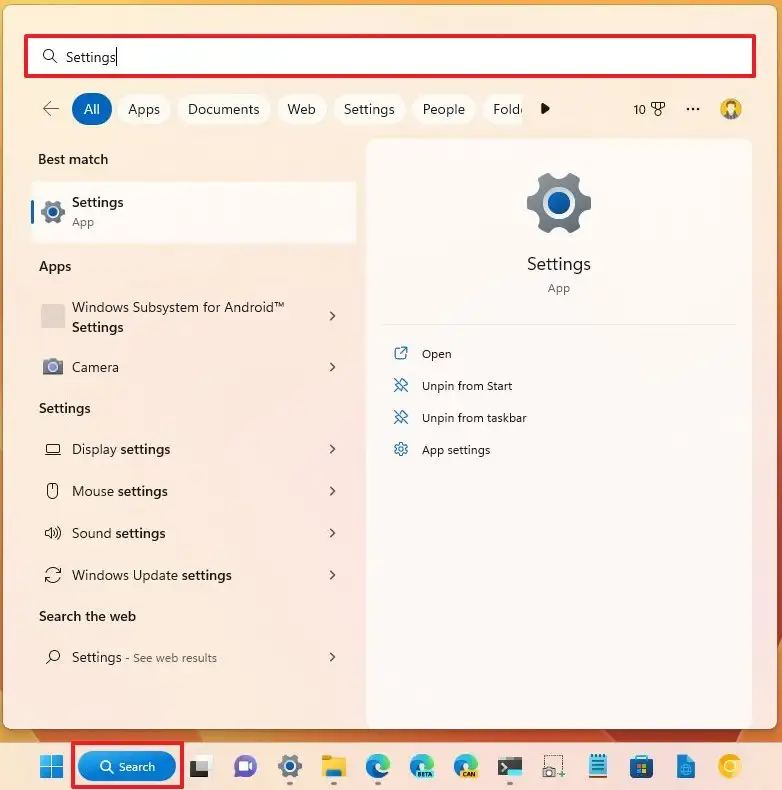
5. Ouvrez les paramètres depuis la barre des tâches
Si vous souhaitez utiliser la barre des tâches, vous disposez de plusieurs points d'entrée pour ouvrir l'application Paramètres. Vous pouvez cliquer avec le bouton droit sur la barre des tâches et sélectionner le « Paramètres de la barre des tâches » option, qui ouvre une page spécifique dans Paramètres, mais cela reste un moyen rapide d'accéder à l'application.
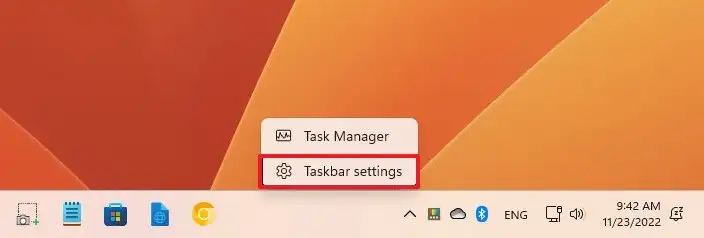
Vous pouvez utiliser le « Touche Windows + A » raccourci clavier pour ouvrir le menu déroulant « Paramètres rapides » et cliquez sur le bouton Paramètres (engrenage) pour ouvrir l'application.
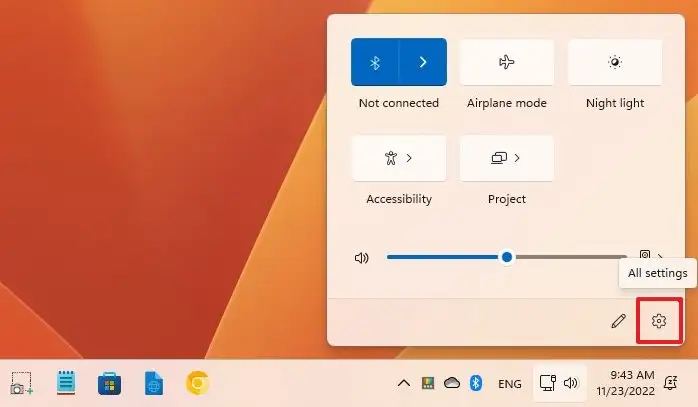
Vous pouvez également cliquer avec le bouton droit sur les icônes « horloge » ou « réseau » dans la barre d'état système pour accéder à des pages spécifiques de l'application Paramètres.
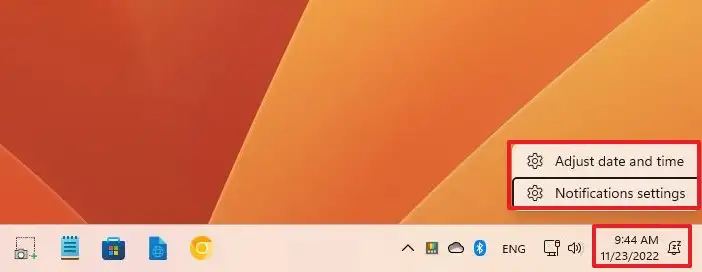
Ou vous pouvez épingler l'icône Paramètres dans la barre des tâches. Vous pouvez le faire en ouvrant le menu Démarrer, en cliquant avec le bouton droit sur Paramètres icône et en choisissant l'icône « Épingle à la barre des tâches » option.
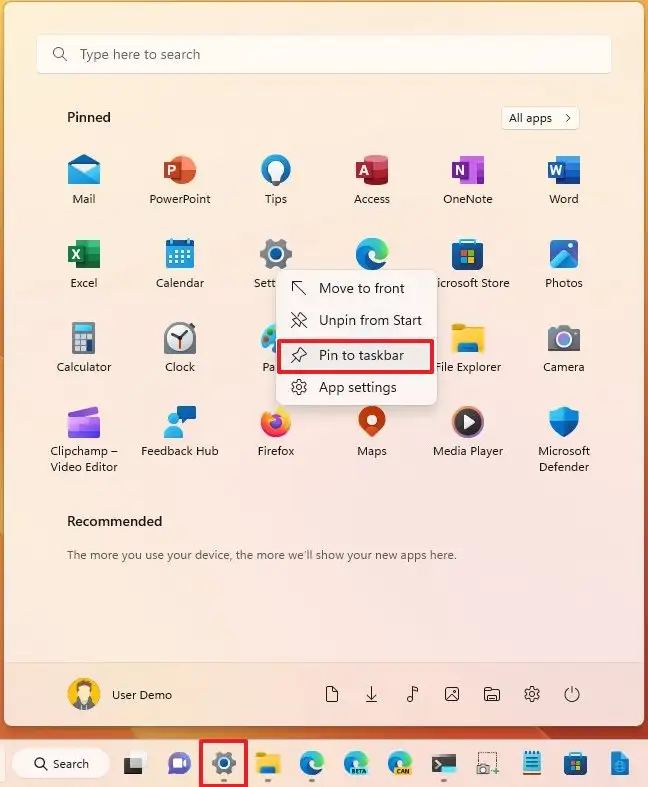
6. Ouvrez les paramètres à partir de la commande Exécuter
Si vous êtes dans la commande Exécuter (Touche Windows + raccourci R)vous pouvez également ouvrir l'application Paramètres à l'aide de l'icône Paramètres MS : commande et cliquez sur le D'ACCORD bouton.
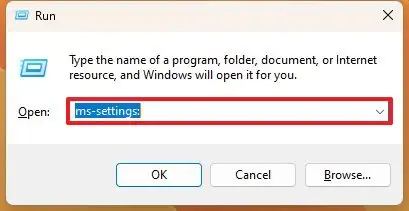
Le « paramètres MS : » est une commande système spéciale que vous pouvez également utiliser pour ouvrir des pages spécifiques dans l'application Paramètres. Par exemple, vous pouvez utiliser le « paramètres ms : options de connexion » pour ouvrir la page « Options de connexion » ou le « Paramètres MS : mise à jour de Windows » pour ouvrir la page « Windows Update ». Le « paramètres MS : » La commande utilise un schéma d'URI pour accéder à pratiquement n'importe quelle page de l'application Paramètres.
7. Ouvrez les paramètres depuis le bureau
Alternativement, il est également possible d'ouvrir l'application Paramètres à partir du menu contextuel du bureau par clic droit puisque vous aurez accès à l'application Paramètres. « Afficher » et « Personnalisation » pages.
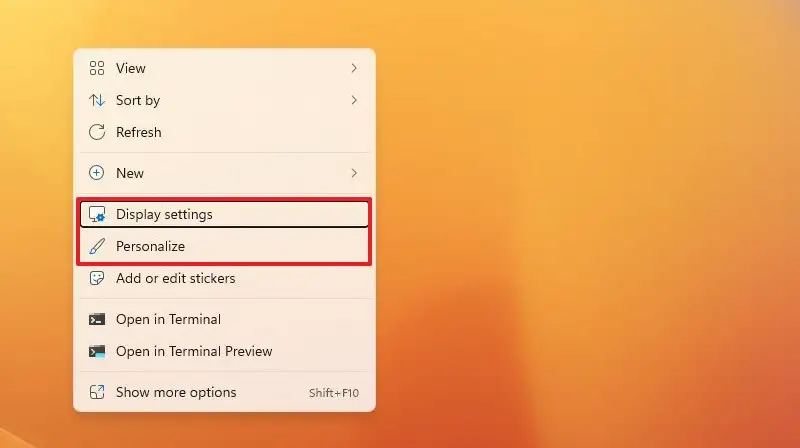
Bien que ce guide présente de nombreuses façons d'ouvrir les paramètres, ce ne sont pas les seules. Vous pouvez également trouver d’autres points d’entrée à partir du Panneau de configuration et d’autres emplacements.